Öffnen Sie die Eingabeaufforderung für erhöhte Befehle über das Startmenü. Klicken Sie auf das Startmenü, geben Sie cmd ein, klicken Sie mit der rechten Maustaste auf die Eingabeaufforderung und wählen Sie Als Administrator ausführen. Wenn das Fenster Benutzerkontensteuerung angezeigt wird, klicken Sie auf Ja, um das Cmd mit erhöhten Rechten zu starten.exe.
- Wie öffne ich eine Eingabeaufforderung mit erhöhten Rechten über die Befehlszeile??
- Wie öffne ich eine administrative Eingabeaufforderung in der Eingabeaufforderung??
- Wie öffne ich eine Eingabeaufforderung mit erhöhten Rechten in Windows 10??
- Wie eskaliere ich als Administrator in CMD??
- Wie führe ich eine Eingabeaufforderung mit erhöhten Rechten ohne Administrator aus??
- Warum kann ich die Eingabeaufforderung nicht als Administrator ausführen??
- Wie wechsle ich in der cmd-Eingabeaufforderung zum Administrator??
- Wie führe ich den Geräte-Manager als Administrator in CMD aus??
- Wie führe ich die Eingabeaufforderung im erhöhten Modus aus??
- Wie füge ich in die Eingabeaufforderung ein?
- Wie laufen Sie als Administrator??
- Was ist das DISM-Tool??
Wie öffne ich eine Eingabeaufforderung mit erhöhten Rechten über die Befehlszeile??
24 Antworten
- Öffnen Sie CMD.
- Schreiben Sie Powershell -Command "Start-Process cmd -Verb RunAs" und drücken Sie die Eingabetaste.
- Ein Popup-Fenster wird angezeigt, in dem Sie aufgefordert werden, ein CMD als Administrator zu öffnen.
Wie öffne ich eine administrative Eingabeaufforderung in der Eingabeaufforderung??
Die einfachste und schnellste Lösung, die Ihrer Methode folgt, besteht darin, die Eingabeaufforderung wie folgt zu starten: Drücken Sie win, um das Startmenü zu öffnen. Geben Sie cmd ein, um nach der Eingabeaufforderung zu suchen. Drücken Sie Strg + Umschalt + Eingabetaste, um die Eingabeaufforderung als Administrator zu starten.
Wie öffne ich eine Eingabeaufforderung mit erhöhten Rechten in Windows 10??
In Windows 10 können Sie das Suchfeld im Startmenü verwenden. Geben Sie dort cmd ein und drücken Sie STRG + UMSCHALT + EINGABETASTE, um die Eingabeaufforderung mit erhöhter Funktion zu starten. Dies funktioniert auch auf dem Startbildschirm.
Wie eskaliere ich als Administrator in CMD??
Option 2: Verwenden Sie die Run Box
Wenn Sie es gewohnt sind, das Feld "Ausführen" zum Öffnen von Apps zu verwenden, können Sie damit die Eingabeaufforderung mit Administratorrechten starten. Drücken Sie Windows + R, um das Feld "Ausführen" zu öffnen. Geben Sie "cmd" in das Feld ein und drücken Sie dann Strg + Umschalt + Eingabetaste, um den Befehl als Administrator auszuführen.
Wie führe ich eine Eingabeaufforderung mit erhöhten Rechten ohne Administrator aus??
Sie können Apps mit erhöhten Rechten (als Administrator) ausführen, ohne die Eingabeaufforderung zur Erhöhung der Benutzerkontensteuerung zu erhalten, wenn Sie bei einem Administratorkonto angemeldet sind. Der Trick zum Umgehen der Benutzerkontensteuerung besteht darin, für jedes Programm, das Sie ausführen möchten, eine geplante Aufgabe (mit den höchsten Berechtigungen) zu erstellen und das geplante Aufgabenelement dann manuell mit schtasks aufzurufen.exe .
Warum kann ich die Eingabeaufforderung nicht als Administrator ausführen??
Wenn Sie die Eingabeaufforderung nicht als Administrator ausführen können, hängt das Problem möglicherweise mit Ihrem Benutzerkonto zusammen. Manchmal kann Ihr Benutzerkonto beschädigt werden, was zu Problemen mit der Eingabeaufforderung führen kann. Das Reparieren Ihres Benutzerkontos ist ziemlich schwierig, aber Sie können das Problem einfach beheben, indem Sie ein neues Benutzerkonto erstellen.
Wie wechsle ich in der cmd-Eingabeaufforderung zum Administrator??
Klicken Sie mit der rechten Maustaste auf die Schaltfläche Start, oder drücken Sie die Tastenkombination Windows-Logo + X auf der Tastatur, und klicken Sie in der Liste auf, um die Eingabeaufforderung (Admin) auszuwählen. HINWEIS: Wenn Sie zur Eingabe eines Administratorkennworts oder einer Eingabeaufforderung zur Benutzerkontensteuerung aufgefordert werden, klicken Sie auf Ja.
Wie führe ich den Geräte-Manager als Administrator in CMD aus??
Sie können versuchen, den Geräte-Manager über die Eingabeaufforderung als Administrator zu öffnen. Hier sind die Schritte: - Klicken Sie auf Start und suchen Sie nach der Eingabeaufforderung. - Drücken Sie dann die Eingabetaste, und der Geräte-Manager sollte als Administrator angezeigt werden, da Sie die Eingabeaufforderung als Administrator verwendet haben.
Wie führe ich die Eingabeaufforderung im erhöhten Modus aus??
Wie öffne ich die Eingabeaufforderung mit erhöhten Rechten??
- Klicken Sie auf Start.
- Geben Sie im Suchfeld cmd ein.
- Klicken Sie mit der rechten Maustaste auf cmd.exe und wählen Sie Als Administrator ausführen. Bei ordnungsgemäßer Ausführung wird das folgende Fenster zur Benutzerkontensteuerung geöffnet.
- Klicken Sie auf Ja, um die Windows-Eingabeaufforderung als Administrator auszuführen.
Wie füge ich in die Eingabeaufforderung ein?
Aktivieren Sie STRG + V in der Windows-Eingabeaufforderung
- Klicken Sie mit der rechten Maustaste auf eine beliebige Stelle in der Eingabeaufforderung und wählen Sie „Eigenschaften.”
- Gehen Sie zu "Optionen" und aktivieren Sie in den Bearbeitungsoptionen "STRG + UMSCHALT + C / V als Kopieren / Einfügen verwenden".
- Klicken Sie auf "OK", um diese Auswahl zu speichern. ...
- Verwenden Sie die genehmigte Tastenkombination Strg + Umschalt + V, um den Text in das Terminal einzufügen.
Wie laufen Sie als Administrator??
- Klicken Sie mit der rechten Maustaste auf das Desktopsymbol der Anwendung (oder auf die ausführbare Datei im Installationsverzeichnis) und wählen Sie Eigenschaften. - Wählen Sie die Registerkarte Kompatibilität. - Klicken Sie auf Einstellungen für alle Benutzer ändern. - Aktivieren Sie unter Berechtigungsstufe die Option Dieses Programm als Administrator ausführen.
Was ist das DISM-Tool??
Bereitstellung, Image-Wartung und -Verwaltung (DISM).exe) ist ein Befehlszeilentool, mit dem Windows-Images gewartet und vorbereitet werden können, einschließlich solcher, die für Windows PE, Windows Recovery Environment (Windows RE) und Windows Setup verwendet werden. Mit DISM kann ein Windows-Image gewartet werden (. wim) oder eine virtuelle Festplatte (.
 Naneedigital
Naneedigital
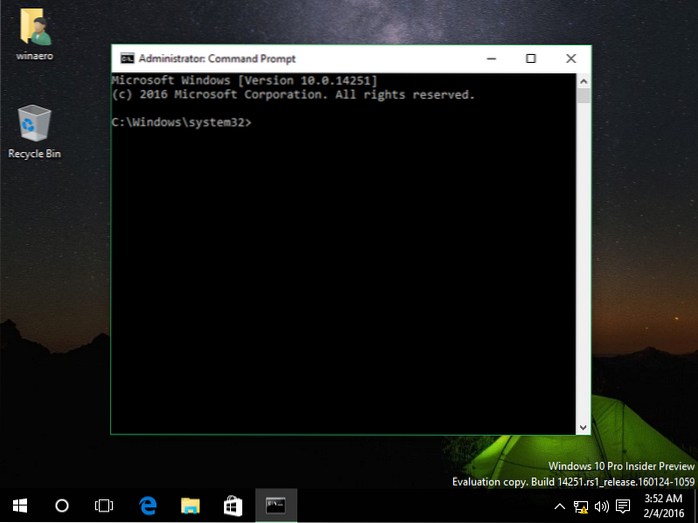
![MailTrack informiert Sie, wenn Ihre E-Mail zugestellt wurde, und liest [Chrome]](https://naneedigital.com/storage/img/images_1/mailtrack_tells_you_when_your_email_has_been_delivered_and_read_chrome.png)
![ITunes unter Mac OS X deinstallieren oder deaktivieren [Anleitung]](https://naneedigital.com/storage/img/images_1/uninstall_or_disable_itunes_on_mac_os_x_guide.png)